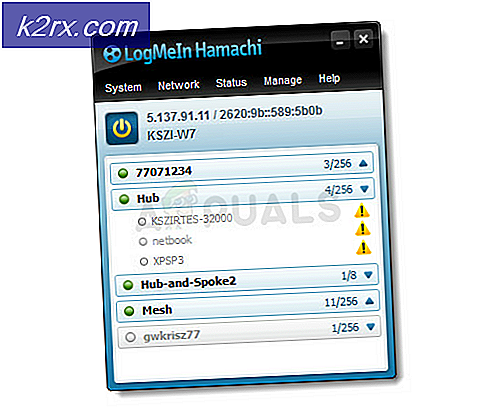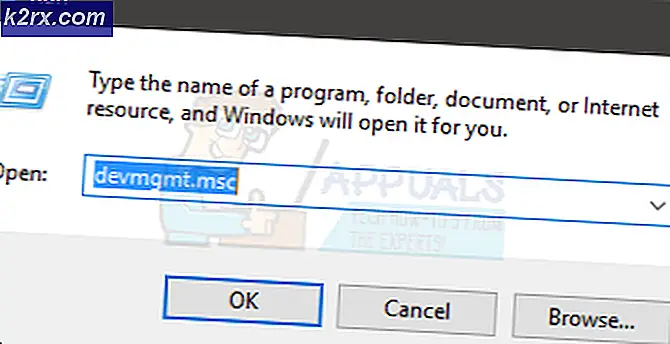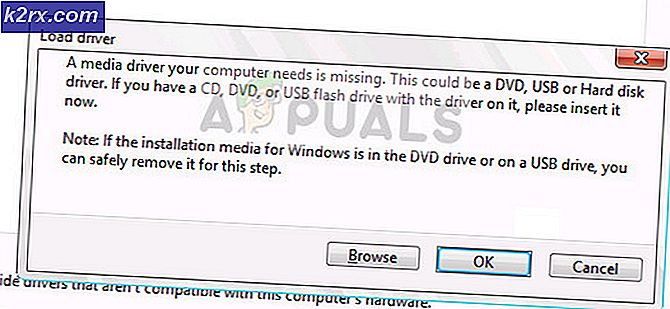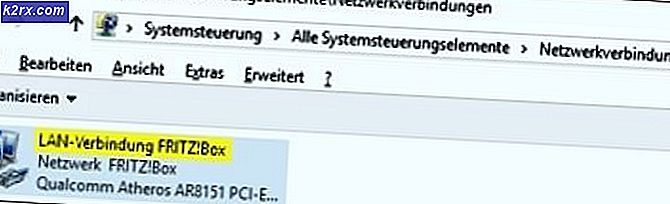วิธีแก้ไข Stop Error Code 0x00000667
ผู้ใช้ Windows หลายคนกำลังพบกับไฟล์ 0x00000667 (อาร์กิวเมนต์ Command_line ไม่ถูกต้อง) หยุดรหัสข้อผิดพลาดเมื่อเรียกใช้แอพพลิเคชั่นเฉพาะหรือเมื่อพยายามสั่งให้พีซีเข้าสู่โหมดสลีปหรือไฮเบอร์เนต ปัญหานี้ได้รับการยืนยันว่าเกิดขึ้นใน Windows 7, Windows 8.1 และ Windows 10
ปรากฎว่ามีสาเหตุหลายประการที่อาจนำไปสู่การปรากฏของรหัสข้อผิดพลาดนี้ นี่คือรายการย่อของสถานการณ์ที่ทราบกันดีว่าทำให้เกิดข้อผิดพลาดนี้:
ตอนนี้คุณรู้แล้วว่าผู้กระทำผิดที่อาจเกิดขึ้นทั้งหมดนี่คือรายการสั้น ๆ ของวิธีการที่ผู้ใช้รายอื่นยืนยันว่ามีประสิทธิภาพในการแก้ไข 0x00000667 หยุดรหัสข้อผิดพลาด:
วิธีที่ 1: การถอนการติดตั้ง AVG (ถ้ามี)
ปรากฎว่าหนึ่งในสถานการณ์ที่พบบ่อยที่สุดที่อาจทำให้เกิดรหัสข้อผิดพลาดหยุดนี้คือความขัดแย้งของซอฟต์แวร์ที่อำนวยความสะดวกโดยโปรแกรมป้องกันไวรัส AVG สิ่งนี้ได้รับการยืนยันจากผู้ใช้หลายสิบคนที่ประสบความสำเร็จในการจัดการไฟล์ 0x00000667หยุดหลังจากถอนการติดตั้ง AVG จากเมนูโปรแกรมและคุณลักษณะ
บันทึก: การปิดใช้งานการป้องกันแบบเรียลไทม์นั้นไม่เพียงพอเนื่องจากกฎความปลอดภัยเดียวกันจะยังคงอยู่อย่างมั่นคง คุณควรเริ่มต้นด้วยการตรวจสอบว่าคุณกำลังใช้ AVG เวอร์ชันล่าสุด
ตามผู้ใช้ที่ได้รับผลกระทบความขัดแย้งนี้อาจเกิดขึ้นได้ทั้งใน Windows 7 และ Windows 10 หากสถานการณ์นี้ใช้ได้และคุณกำลังใช้ AVG AV เป็นชุดรักษาความปลอดภัยหลักในระบบปฏิบัติการของคุณให้ทำตามคำแนะนำด้านล่างเพื่อถอนการติดตั้ง (และเปลี่ยน ไปยัง Windows Defender) เพื่อทำให้ BSOD ขัดข้องเพื่อหยุด:
- กด คีย์ Windows + R เพื่อเปิดไฟล์ วิ่ง กล่องโต้ตอบ ถัดไปพิมพ์ "appwiz.cpl" ภายในกล่องข้อความแล้วกด ป้อน เพื่อเปิดไฟล์ โปรแกรมและคุณสมบัติ หน้าจอ
- ข้างใน โปรแกรมและคุณสมบัติ เลื่อนลงไปตามรายการผลิตภัณฑ์ที่ติดตั้งและค้นหา Avast เมื่อคุณเห็นคลิกขวาแล้วเลือก ถอนการติดตั้ง จากเมนูบริบท
- ภายในหน้าจอการถอนการติดตั้งให้ปฏิบัติตามคำแนะนำบนหน้าจอเพื่อเสร็จสิ้นกระบวนการถอนการติดตั้งจากนั้นรีสตาร์ทคอมพิวเตอร์และดูว่า 0x00000667 หยุดข้อผิดพลาดหยุดที่เกิดขึ้นบันทึก: เมื่อคอมพิวเตอร์ของคุณบูตสำรอง Windows Defender จะเริ่มทำงานโดยอัตโนมัติดังนั้นอย่ากังวลกับการปล่อยให้ระบบของคุณไม่มีการป้องกันจากภัยคุกคามด้านความปลอดภัยที่อาจเกิดขึ้น
ในกรณีที่วิธีนี้ไม่สามารถใช้ได้หรือข้อผิดพลาดเดียวกันยังคงปรากฏขึ้นแม้หลังจากถอนการติดตั้ง AVG แล้วให้เลื่อนลงไปที่วิธีการถัดไปด้านล่าง
วิธีที่ 2: การใช้ System Restore
หากคุณเพิ่งเริ่มเห็นปัญหานี้เมื่อไม่นานมานี้เป็นไปได้ว่าการเปลี่ยนแปลงซอฟต์แวร์ล่าสุดกำลังทำให้เกิดรหัสข้อผิดพลาดนี้ถึงกำหนดชำระ หากคุณไม่มีผู้ต้องสงสัยทางเลือกที่ดีที่สุดในการแก้ไขปัญหาโดยไม่ต้องทำการติดตั้งใหม่ทั้งหมดคือการใช้ยูทิลิตี้ System Restore
บันทึก: ผู้ร้ายที่อยู่เบื้องหลัง 0x00000667รหัสข้อผิดพลาดอาจเกิดขึ้นได้จากหลายสาเหตุรวมถึงการอัปเดต Windows ที่ไม่ดีการติดตั้งไดรเวอร์ที่ไม่สมบูรณ์แอปพลิเคชันของบุคคลที่สามสองแอปพลิเคชันที่ขัดแย้งกันเป็นต้น
คุณสามารถใช้ยูทิลิตี้ System Restore เพื่อใช้สแน็ปช็อตที่สร้างไว้ก่อนหน้านี้เพื่อทำให้คอมพิวเตอร์ของคุณกลับสู่สถานะก่อนหน้าในช่วงเวลาที่รหัสข้อผิดพลาดหยุดนี้ไม่เกิดขึ้นอีกต่อไป แต่โปรดทราบว่าการทำเช่นนี้จะทำให้แอปพลิเคชันที่ติดตั้ง Windows Update ติดตั้งไดร์เวอร์และแม้กระทั่งการยกเลิกการตั้งค่าแบบกำหนดเองใด ๆ ที่คุณได้ตั้งไว้ตั้งแต่นั้นมา
ในกรณีที่คุณต้องการลองใช้วิธีนี้ต่อไปนี้เป็นบางส่วน คำแนะนำทีละขั้นตอนในการค้นหาและใช้สแนปชอต System Restore ที่ดีที่สุด เพื่อแก้ไขไฟล์ 0x00000667ข้อผิดพลาด
บันทึก: หากคุณมีเวลาที่จะทำสิ่งนี้อย่างละเอียดคุณก็ควรทำเช่นกัน ลบไฟล์ที่หลงเหลือจากการถอนการติดตั้ง AV ของบุคคลที่สาม.
ในกรณีที่คุณได้ลองใช้ System Restore แล้วโดยไม่มีประโยชน์หรือไม่พบสแนปชอตการกู้คืนที่ทำงานได้ซึ่งสร้างขึ้นก่อนที่จะปรากฏข้อผิดพลาดนี้ให้เลื่อนลงไปที่การแก้ไขที่เป็นไปได้ถัดไปด้านล่าง
วิธีที่ 3: การปิดใช้งาน Hyper-V (ถ้ามี)
หากคุณใช้โปรแกรมเล่น Nox หรือโปรแกรมจำลองที่ใช้ Android อื่นเป็นไปได้มากว่าอาจขัดแย้งกับบริการ Hyper-V ที่เปิดใช้งานโดยค่าเริ่มต้นในคอมพิวเตอร์ Windows ของคุณ ในกรณีนี้คุณควรป้องกันไฟล์ 0x00000667ข้อผิดพลาดไม่ให้ปรากฏขึ้นอีกครั้งโดยการเข้าถึงไฟล์ คุณสมบัติของ Windows เมนูและปิดการใช้งาน บริการ Hyper-V ก่อนเริ่มการรีสตาร์ท
อัปเดต: ความขัดแย้งประเภทนี้ยังรายงานว่าเกิดขึ้นระหว่างซอฟต์แวร์เครื่องเสมือนเช่น Virtualbox และ VMWare
วิธีนี้ได้รับการยืนยันว่าใช้ได้ผลกับผู้ใช้ที่ได้รับผลกระทบจำนวนมากและโดยเฉพาะอย่างยิ่งเป็นที่ทราบกันดีว่ามีประสิทธิภาพใน Windows 10
หากคุณพบว่าตัวเองตกอยู่ในสถานการณ์เดียวกันให้ทำตามคำแนะนำด้านล่างเพื่อปิดใช้งาน ไฮเปอร์ - วี จากเมนูคุณลักษณะของ Windows:
- กด คีย์ Windows + R เพื่อเปิดไฟล์ วิ่ง กล่องโต้ตอบ ถัดไปพิมพ์ "appwiz.cpl" แล้วกด ป้อน เพื่อเปิดไฟล์ โปรแกรมและคุณสมบัติ เมนู.
- เมื่อคุณอยู่ใน โปรแกรมและคุณสมบัติ ใช้เมนูทางด้านซ้ายเพื่อคลิกเปิดหรือปิดคุณสมบัติของ Windows เมื่อคุณได้รับแจ้งจากไฟล์ การควบคุมบัญชีผู้ใช้ ให้คลิก ใช่ เพื่อให้สิทธิ์ผู้ดูแลระบบ
- ข้างใน คุณสมบัติของ Windows เลื่อนลงไปตามรายการคุณสมบัติของ Windows และยกเลิกการเลือกช่องที่เกี่ยวข้องกับ Hyper-V จากนั้นคลิกที่ ตกลง เพื่อบันทึกการเปลี่ยนแปลง
- รีสตาร์ทคอมพิวเตอร์และดูว่าปัญหาได้รับการแก้ไขหรือไม่เมื่อการเริ่มต้นครั้งถัดไปเสร็จสมบูรณ์
หากคุณยังคงพบเจอสิ่งเดิม ๆ 0x00000667แม้ว่าคุณจะเพิ่งปิดใช้งานคุณลักษณะ Hyper-V ไปแล้วก็ตามให้เลื่อนลงไปที่วิธีการถัดไปด้านล่าง
วิธีที่ 4: การเปิดใช้งาน Virtualization จาก BIOS หรือ UEFI
หากคุณพบปัญหานี้เมื่อใช้แอปพลิเคชันบางประเภทที่ใช้เทคโนโลยีเวอร์ชวลไลเซชัน (Android Studio, Nox, VMWare, VirtualBox และอื่น ๆ ) เป็นไปได้ที่จะพบ 0x00000667รหัสข้อผิดพลาดเนื่องจาก SVM (เครื่องเสมือนที่ปลอดภัย) หรือเทียบเท่าของ Intel (Intel VT-X / Intel Virtualization) ถูกปิดใช้งานในการตั้งค่า BIOS หรือ UEFI ของคุณ
หากสถานการณ์นี้เป็นไปได้คุณควรจะสามารถแก้ไขปัญหาได้โดยเข้าถึงการตั้งค่า BIOS หรือ UEFI ของคุณและเปิดใช้งานเทคโนโลยีเวอร์ชวลไลเซชันซึ่งจะช่วยให้แอปพลิเคชันที่ใช้เทคโนโลยีนี้ทำงานได้ตามปกติโดยไม่พบปัญหาเดียวกัน 0x00000667รหัสข้อผิดพลาด
โปรดทราบว่าการเปิดใช้งาน SVM หรือ VT-X เป็นขั้นตอนที่แตกต่างกันขึ้นอยู่กับผู้ผลิตเมนบอร์ด อย่างไรก็ตามขั้นตอนที่แน่นอนที่คุณต้องดำเนินการคล้ายกันในทุกเวอร์ชันของ BIOS หรือ UEFI:
เริ่มต้นด้วยการกดปุ่ม ติดตั้ง ทันทีหลังจากที่คุณบูตเครื่องคอมพิวเตอร์
บันทึก: หากคีย์การตั้งค่าไม่แสดงบนหน้าจอการตั้งค่าให้ค้นหาคีย์เฉพาะทางออนไลน์ที่อนุญาตให้คุณเข้าถึงเมนู BIOS หรือ UEFI ของคุณเมื่อคุณอยู่ในการตั้งค่า BIOS หรือ UEFI ของเมนบอร์ดของคุณแล้วให้มองหาตัวเลือก โหมด SVM หรือ อินเตอร์ Virtualization (ขึ้นอยู่กับผู้ผลิต CPU ของคุณ) และเปิดใช้งานก่อนบันทึกการเปลี่ยนแปลง
บันทึก: โดยทั่วไปคุณจะพบตัวเลือกนี้ภายในไฟล์ ขั้นสูง / ผู้เชี่ยวชาญ แท็บภายใต้ การกำหนดค่า CPU / Virtualization.
เมื่อเปิดใช้งานเทคโนโลยีเวอร์ชวลไลเซชันแล้วให้บันทึกการเปลี่ยนแปลงก่อนรีสตาร์ทคอมพิวเตอร์และปล่อยให้บูตได้ตามปกติ หลังจากคอมพิวเตอร์ของคุณบู๊ตสำรองให้ทำซ้ำการกระทำที่เคยเป็นสาเหตุของไฟล์ 0x00000667ข้อผิดพลาด
ในกรณีที่ปัญหายังคงไม่ได้รับการแก้ไขให้เลื่อนลงไปที่การแก้ไขที่เป็นไปได้ถัดไปด้านล่าง
วิธีที่ 5: การติดตั้ง Intel Haxm (ถ้ามี)
หากคุณพบรหัสข้อผิดพลาดในการหยุดขณะใช้ Android Emulator เช่น BlueStacks หรือ Nox เมื่อทดสอบแอปที่ยังอยู่ในโหมดการพัฒนาคุณอาจสามารถแก้ไขปัญหาได้โดยการติดตั้ง Intel Xaxm (ใช้ได้เฉพาะในกรณีที่พีซีของคุณใช้ Virtualization ของ Intel เทคโนโลยี - Intel VT)
ในกรณีนี้คุณควรจะสามารถแก้ไขปัญหาได้โดยดาวน์โหลดและติดตั้ง Intel Haxm อย่างเป็นทางการล่าสุดโดยตรงหรือใช้ SDK Manager
หากสถานการณ์นี้ใช้ได้ให้ปฏิบัติตามคำแนะนำด้านล่างเพื่อแก้ไขปัญหา 0x00000667เกิดข้อผิดพลาดจากการติดตั้ง Standalone Intel HAXM บน Windows สิ่งที่คุณต้องทำมีดังนี้
- ดาวน์โหลดแพ็คเกจตัวติดตั้งของ Intel HAXM จากไฟล์ หน้าดาวน์โหลดอย่างเป็นทางการ. นอกจากนี้คุณสามารถดาวน์โหลดบิลด์ล่าสุดได้โดยตรงผ่าน SDK Manager
- เมื่อการดาวน์โหลดเสร็จสิ้นให้เรียกใช้โปรแกรมติดตั้งด้วยสิทธิ์ของผู้ดูแลระบบและคลิกที่ ใช่ เมื่อได้รับแจ้งจากไฟล์ การควบคุมบัญชีผู้ใช้ พรอมต์
บันทึก: หากคุณมี Intel HAXM เวอร์ชันที่มีอยู่แล้วคุณจะเห็นกล่องโต้ตอบการแจ้งเตือนที่คุณต้องคลิก ใช่. - จากนั้นทำตามคำแนะนำบนหน้าจอเพื่อทำการติดตั้งให้เสร็จสิ้นจากนั้นรีสตาร์ทคอมพิวเตอร์เมื่อสิ้นสุดขั้นตอนนี้
- เมื่อการเริ่มต้นครั้งถัดไปเสร็จสมบูรณ์ให้ทำซ้ำการกระทำที่เคยทำให้เกิดข้อผิดพลาดและดูว่าปัญหาได้รับการแก้ไขแล้วหรือไม่
ในกรณีที่ปัญหาเดียวกันยังคงเกิดขึ้นให้เลื่อนลงไปที่การแก้ไขที่เป็นไปได้ถัดไปด้านล่าง
วิธีที่ 6: การลงทะเบียนตัวติดตั้ง Windows ใหม่
หากคุณกำลังพบกับไฟล์ 0x00000667ข้อผิดพลาดควบคู่ไปกับข้อความ 'อาร์กิวเมนต์บรรทัดคำสั่งไม่ถูกต้อง' เมื่อพยายามติดตั้งโปรแกรมใหม่โดยใช้ Windows Installer หรือเมื่อใช้คอมโพเนนต์ Windows Installer SDK คุณอาจสามารถแก้ไขปัญหาได้โดยการยกเลิกการลงทะเบียนคอมโพเนนต์ Windows Installer ชั่วคราวจาก CMD ที่ยกระดับ แจ้งก่อนลงทะเบียนอีกครั้ง
ผู้ใช้ที่ได้รับผลกระทบหลายรายที่พบว่าตัวเองอยู่ในสถานการณ์ที่คล้ายคลึงกันได้ยืนยันว่าขั้นตอนด้านล่างนี้ช่วยให้พวกเขาแก้ไขปัญหาได้ในที่สุด สิ่งที่คุณต้องทำมีดังนี้
- กด คีย์ Windows + R เพื่อเปิดไฟล์ วิ่ง กล่องโต้ตอบ ถัดไปพิมพ์ "cmd" ภายในกล่องข้อความแล้วกด Ctrl + Shift + Enter เพื่อเปิดทางยกระดับ พร้อมรับคำสั่ง.
- ภายในพรอมต์คำสั่งที่ยกระดับให้พิมพ์คำสั่งต่อไปนี้แล้วกด ป้อน เพื่อยกเลิกการลงทะเบียนไฟล์ ตัวติดตั้ง Windows:
msiexec / unreg
- เมื่อประมวลผลคำสั่งสำเร็จและคุณได้รับข้อความแสดงความสำเร็จให้ใส่คำสั่งต่อไปนี้แล้วกด ป้อน เพื่อลงทะเบียน Windows Installer อีกครั้ง:
msiexec / regserver
- หลังจากประมวลผลคำสั่งที่สองสำเร็จแล้วให้รีสตาร์ทคอมพิวเตอร์อีกครั้งและทำซ้ำการดำเนินการที่ทำให้เกิดข้อผิดพลาดก่อนหน้านี้
ในกรณีเดียวกัน 0x00000667ยังคงเกิดข้อผิดพลาดให้เลื่อนลงไปที่การแก้ไขที่เป็นไปได้ถัดไปด้านล่าง
วิธีที่ 7: การเปิดใช้งานบริการ Windows Installer
หากวิธีการข้างต้นไม่ได้ผลในกรณีของคุณและคุณกำลังประสบกับข้อผิดพลาดประเภทนี้เมื่อทำบางสิ่งที่ตัวติดตั้ง Windows จัดการคุณควรใช้เวลาในการตรวจสอบให้แน่ใจว่าบริการหลักที่อยู่เบื้องหลังโปรแกรมติดตั้ง Windows ทำงานโดยไม่ถูกขัดจังหวะ
ผู้ใช้ที่ได้รับผลกระทบหลายรายซึ่งก่อนหน้านี้ต้องเผชิญกับปัญหาเดียวกัน 0x00000667ข้อผิดพลาดยืนยันว่าพวกเขาจัดการเพื่อแก้ไขปัญหาโดยการเข้าถึงหน้าจอการให้บริการและสังเกตเห็นว่าบริการ Windows Installer ถูกปิดใช้งาน พวกเขาจัดการเพื่อแก้ไขโดยบังคับให้บริการเริ่มทำงานก่อนที่จะทำซ้ำการดำเนินการที่ทำให้เกิดข้อผิดพลาด
หากสถานการณ์นี้สามารถใช้ได้กับสถานการณ์ของคุณให้ทำตามคำแนะนำด้านล่างเพื่อกำหนดค่าบริการ Windows Installer ใหม่ให้พร้อมใช้งานเมื่อใดก็ตามที่จำเป็น:
- กด คีย์ Windows + R เพื่อเปิดไฟล์ วิ่ง กล่องโต้ตอบ จากนั้นพิมพ์ "services.msc‘ภายในกล่องข้อความแล้วกด ป้อน เพื่อเปิดไฟล์ บริการ หน้าจอ
- ข้างใน บริการ หน้าจอเลื่อนลงไปตามรายการบริการและค้นหา ตัวติดตั้ง Windows ในที่สุดเมื่อคุณเห็นมันให้คลิกขวาที่มันแล้วเลือก คุณสมบัติ จากเมนูบริบท
- ข้างใน คุณสมบัติ หน้าจอของ ตัวติดตั้ง Windows เข้าถึงไฟล์ทั่วไปจากเมนูด้านบนจากนั้นคลิกที่ เริ่ม เพื่อบังคับให้บริการเริ่มต้นและรอจนกว่าจะเริ่มทำงานก่อนที่จะปิดหน้าต่าง
- ทำซ้ำการกระทำที่เคยก่อให้เกิดไฟล์ 0x00000667และดูว่าปัญหาได้รับการแก้ไขแล้วหรือไม่